Podobne tematy
[Wzmacniacz sygnału] Jak skonfigurować tryb punktu dostępowego (AP) we wzmacniaczach sygnału ASUS?
W trybie punktu dostępowego (AP) wzmacniacz sygnału ASUS łączy się z routerem za pośrednictwem sieci Ethernet, aby rozszerzyć zasięg sygnału bezprzewodowego na innych klientów sieci.
Uwaga: W tym trybie funkcje zapory, udostępnianie adresu IP i NAT są domyślnie wyłączone.
Uwaga: W zależności od modelu, wzmacniacze sygnału ASUS oferują różne funkcje. Zapoznaj się ze stroną specyfikacji produktu, aby potwierdzić, że twoje urządzenie obsługuje powyższe funkcje.
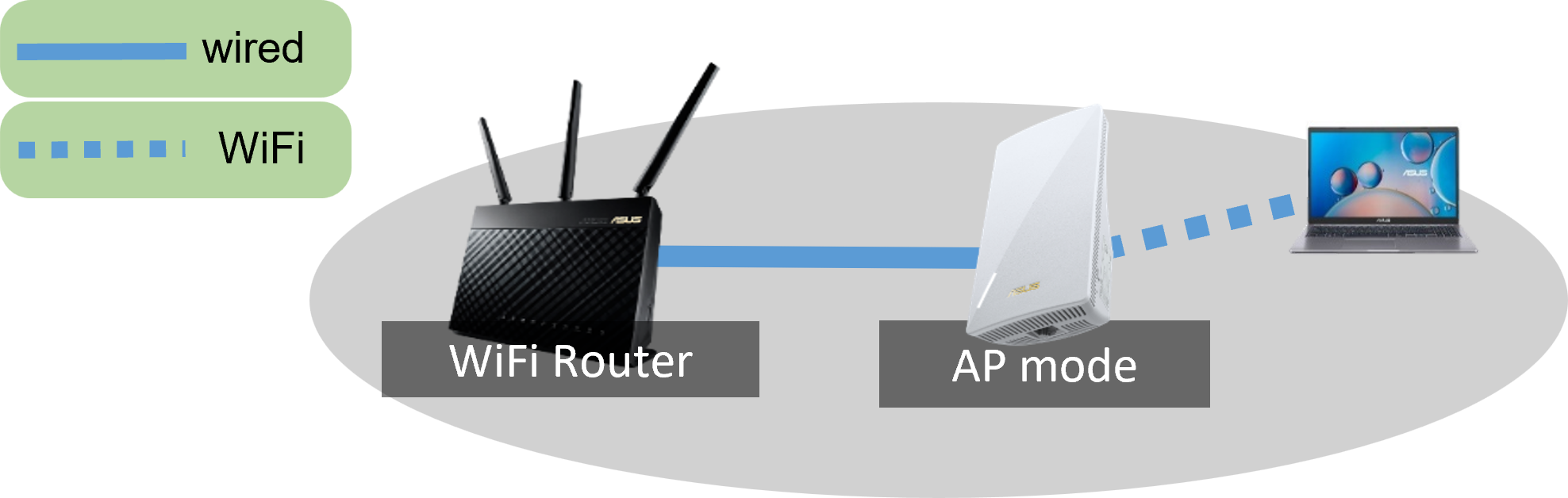
Jak skonfigurować tryb punktu dostepowego?
Jako przykład przyjmijmy [RP-AX58].
Uwaga: W trybie punktu dostępowego zmienia się adres IP przypisany przez DHCP. Najpierw pobierz i zainstaluj narzędzie Device Discovery Utility. Zapoznaj się z tematem pomocy [ASUS Device Discovery], aby dowiedzieć się więcej.
Krok 1: Podłącz RP-AX58 (urządzenie) z portu LAN do portu LAN przedniego routera/modemu.
Krok 2: Podłącz komputer do RP-AX58 za pośrednictwem sieci Wi-Fi i wprowadź adres LAN IP urządzenia RP-AC53 (np. http://192.168.1.1) lub adres URL http://www.asusrouter.com w sieciowym interfejsie graficznym.
Uwaga 1: Niektóre modele mają adres URL http://repeater.asus.com
Uwaga 2: Domyślna nazwa sieci Wi-Fi (SSID) pokazana jest na etykiecie produktu z tyłu urządzenia.
Krok 3: Gdy logujesz się do sieciowego interfejsu graficznego po raz pierwszy, zostaniesz automatycznie przekierowany na stronę szybkiej konfiguracji Internetu (QIS).
Kliknij [Advanced Settings] (ustawienia zaawansowane)
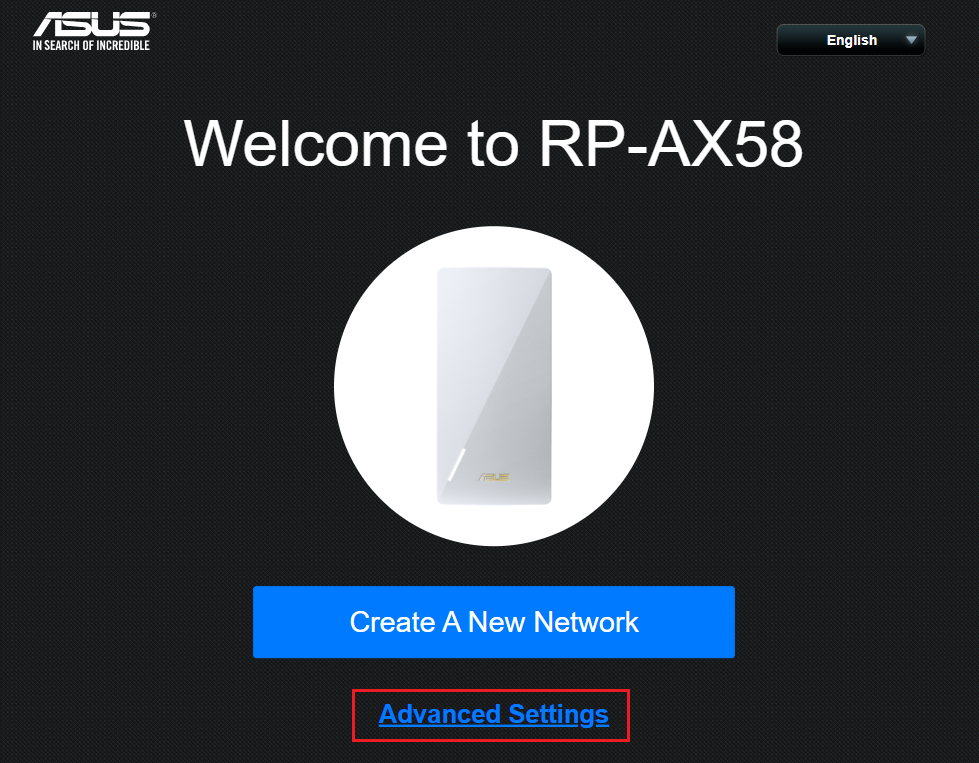
lub przejdź do karty [Administration] (zarządzenie) > [Operation Mode] (tryb pracy), wybierz tryb [Access Point(AP)] (punkt dostępu) i kliknij przycisk [Save] (zapisz).
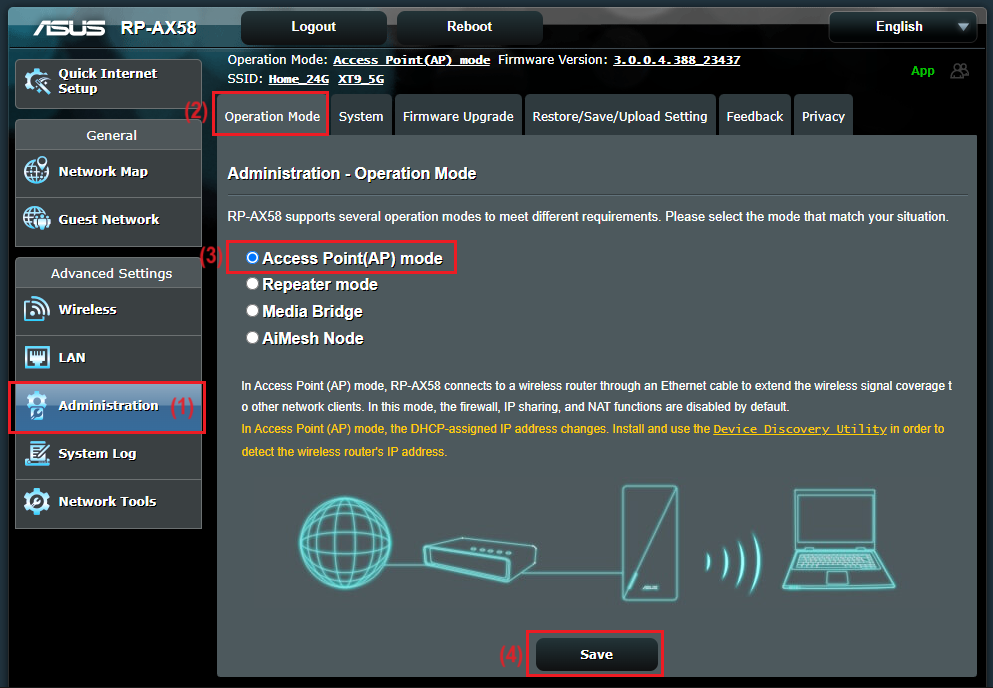
Uwaga: Jeśli zapomnisz nazwy użytkownika i/lub hasła, przywróć urządzenie do domyślnego stanu i konfiguracji fabrycznej. Zapoznaj się z tematem Jak zresetować router do domyślnych ustawień fabrycznych?, aby dowiedzieć się więcej.
Krok 4: Kliknij [Choose operation mode] (Wybierz tryb pracy)
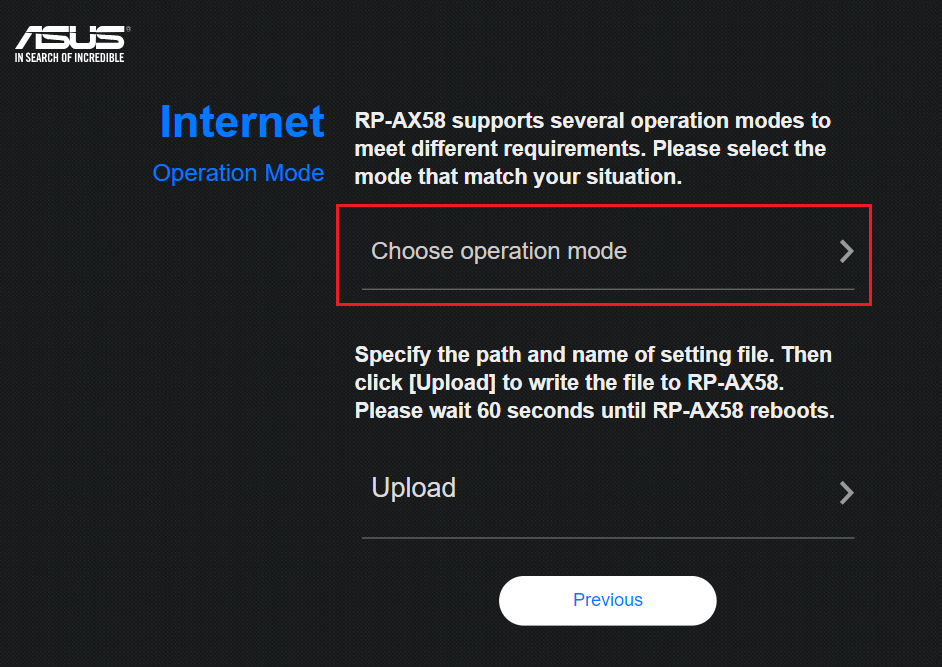
Krok 5: Kliknij [Access Point(AP) mode] (tryb punktu dostępu)
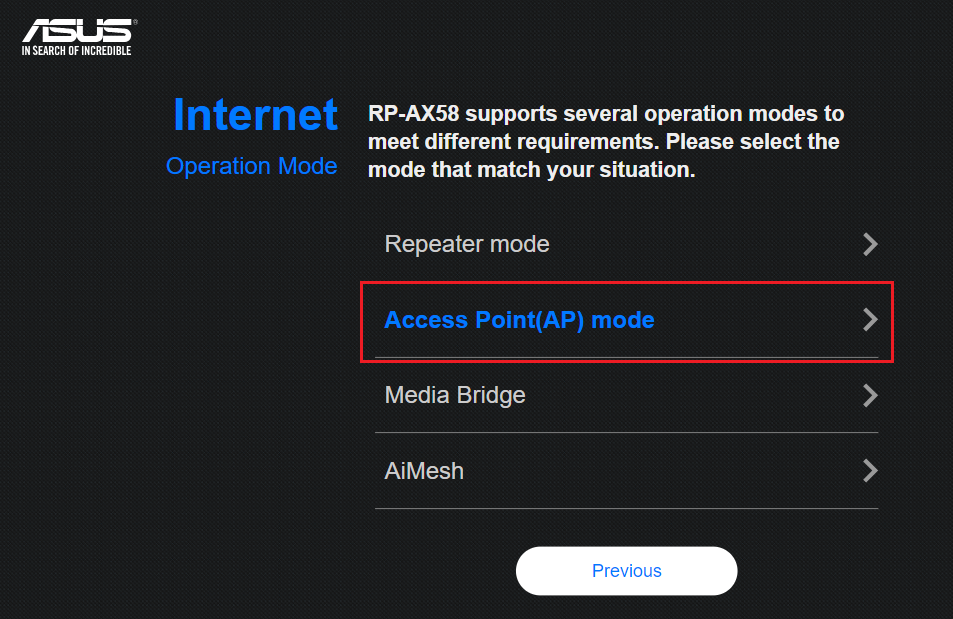
Krok 6: Kliknij [Automatic IP] (automatyczny adres IP)
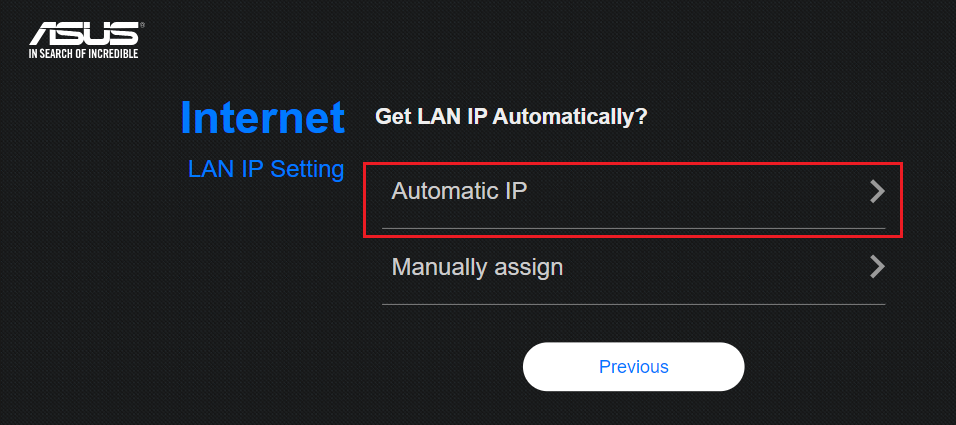
Krok 7: Nazwa sieci Wi-Fi (SSID) i zabezpieczenia sieci bezprzewodowej są skonfigurowane dla routera przedniego. Można je skonfigurować samodzielnie lub użyć ustawień domyślnych, a następnie kliknąć przycisk [Apply] (zastosuj).
Uwaga: Domyślnym zabezpieczeniem sieci bezprzewodowej jest klucz sieciowy routera przedniego.
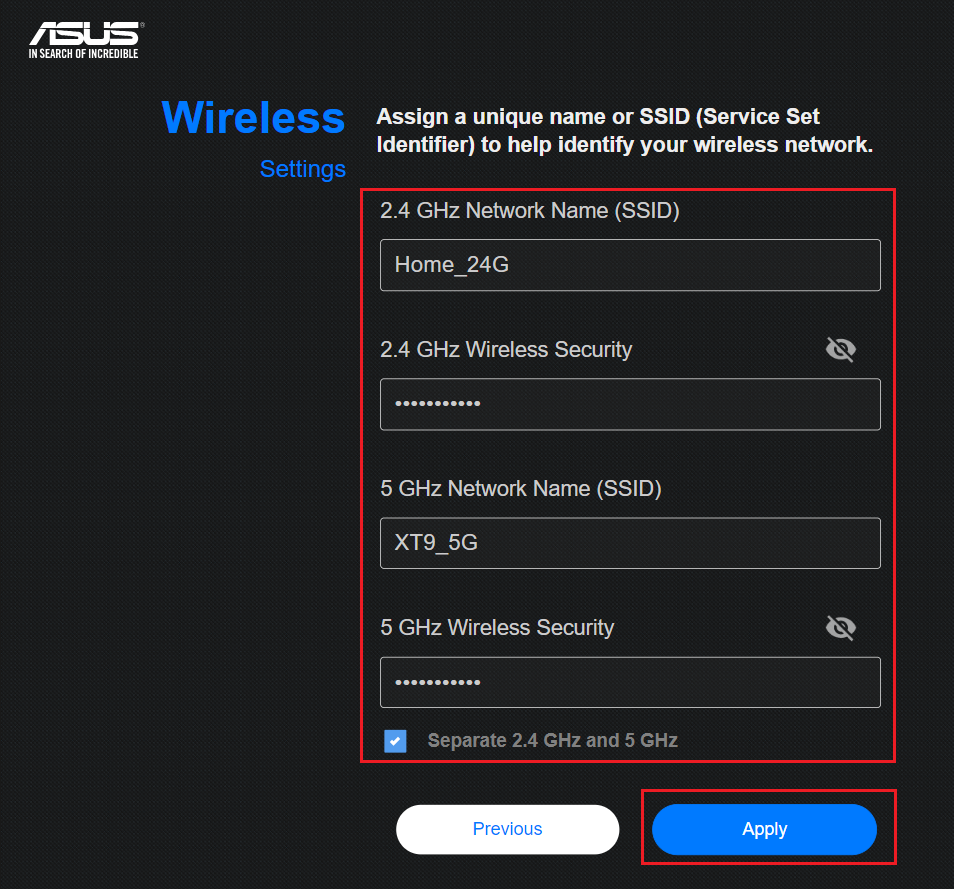
Krok 8: Jak pokazano na rysunku, ustawianie trybu punktu dostępowego zostało zakończone.
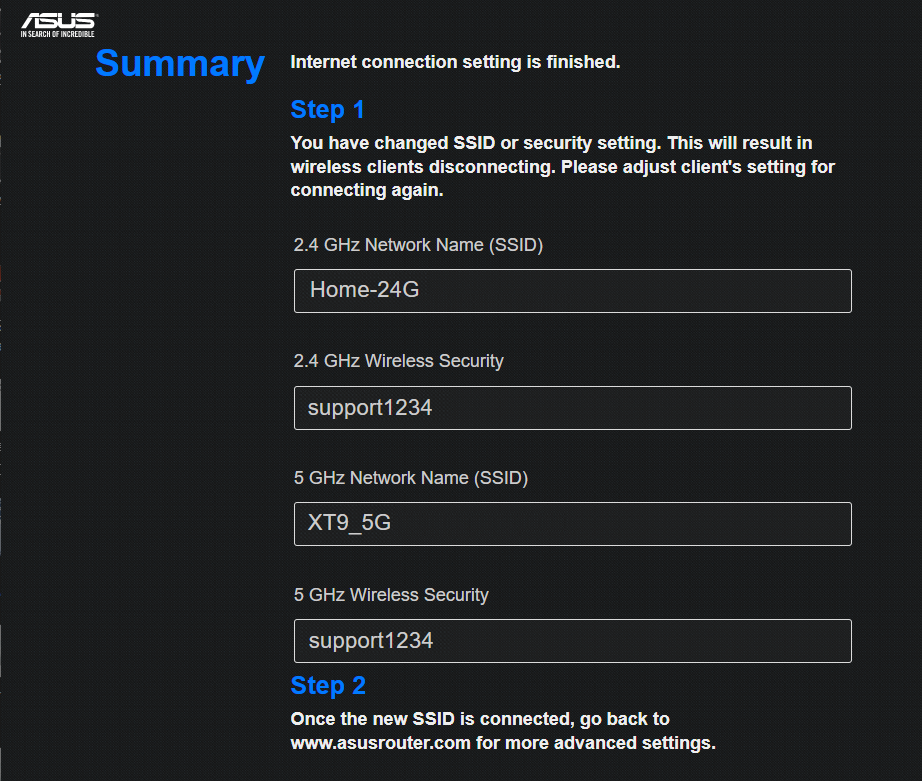
Możesz uzyskać dostęp do ustawień RP-AX58, aby sprawdzić, czy bieżącym trybem pracy jest tryb punktu dostępu AP.

Uwaga: W trybie punktu dostępu (AP) zmienia się adres IP przypisany przez DHCP. Zainstaluj i użyj narzędzia Device Discovery Utility, aby wykryć adres IP urządzenia.
Zapoznaj się z tematem pomocy Jak odnaleźć adres IP routera bezprzewodowego lub punkt dostępowy z poziomu systemu Windows?.
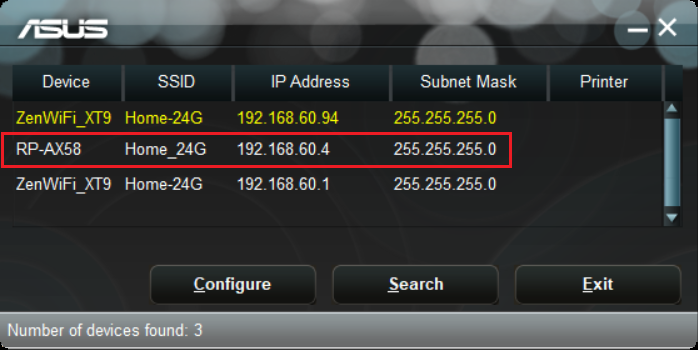
Często zadawane pytania (FAQ)
1. Jak zmienić tryb pracy w urządzeniu ASUS?
Przejdź do karty [Administration] (zarządzenie) > [Operation Mode] (tryb pracy). Wybierz tryb punktu dostępu (AP) i kliknij przycisk Save (zapisz), aby zastosować.
2. Jak zmienić konto i hasło wzmacniacza sygnału ASUS?
Zaloguj się do sieciowego interfejsu graficznego, przejdź do zakładki [Administration] (zarzązanie) > [System], aby zmienić swoje konto i hasło na tej stronie.
Zapoznaj się z artykułem pomocy: Jak zmienić nazwę logowania i hasło do routera ASUS?.
Jeśli zapomnisz nazwy użytkownika i/lub hasła, przywróć urządzenie do domyślnego stanu i konfiguracji fabrycznej. Zapoznaj się z tematem Jak zresetować router do domyślnych ustawień fabrycznych?, aby dowiedzieć się więcej.
Jak pobrać (program narzędziowy / oprogramowanie układowe)?
Najnowsze sterowniki, oprogramowanie, oprogramowanie układowe i instrukcje obsługi można pobrać z Centrum Pobierania ASUS.
Jeśli potrzebujesz więcej informacji na temat Centrum Pobierania ASUS, zapoznaj zasobami zamieszczonymi pod tym odnośnikiem.